iMovie para iPhone es una de las apps de Apple que menos atención le prestamos los usuarios. Y no es por falta de utilidad. Cuando estás de vacaciones se suele sacar infinidad de fotos y vídeos. El problema con los vídeos es que por sí solos no suelen decir nada. Solo cuando los juntamos conseguimos contar una historia que realmente merece la pena escuchar.
Es en estos viajes, sin acceso a nuestro Mac, cuando iMovie en nuestro iPhone puede poner en valor esos vídeos para convertirlos en recuerdos. En un principio, fui escéptico de que pudiera reemplazar iMovie en un Mac, pero pronto me di cuenta de que esa no era su propuesta. Es cierto que iMovie en un iPhone carece de algunas funcionalidades que sí están en su homólogo para ordenador.
Pero es conociendo estas limitaciones como mejor provecho se le saca. Hace unas semanas grabé, edité y publiqué un video en mucho menos tiempos del que me esperaba. Y, lo mejor de todo, es que no tuve que sentarme delante del Mac en ningún momento.
Conociendo el funcionamiento de iMovie para el iPhone
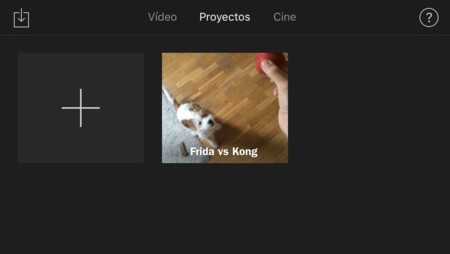
iMovie es una app que podrán descargar gratuitamente los que hayan adquirido un dispositivo iOS en los últimos dos años y medio. Si no es tu caso, encontrarás que cuesta 4,99 euros, una pequeña inversión para lo que trae esta pequeña joya de Apple.
Nada más lanzar iMovie en el iPhone veremos tres opciones: Video, con todos los vídeos almacenados en nuestro iPhone; Proyectos, con las películas que hayamos creado hasta entonces; Cine, donde se muestran los vídeos que hayamos compartido mediante iMovie Theater. En nuestro caso, lo que nos interesa es la segunda opción para poder crear un video desde el terminal.
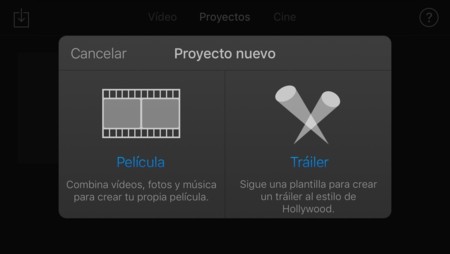
iMovie nos preguntará si deseamos crear una película o un trailer. La primera nos dará la libertad de crear un video a nuestro antojo si es que tenemos claro lo que queremos hacer. La segunda opción nos proporciona una plantilla con banda sonora que deberemos ir rellenando con los clips de video adecuados. Mi alternativa favorita es crear una película, ya que suelo tener una idea de lo que quiero conseguir.
Si elegimos esta opción nos veremos las caras con una pantalla vacía y un menú con diversas opciones desde las que empezar nuestro pequeño proyecto casero.
Montando tu propio taquillazo de Hollywood
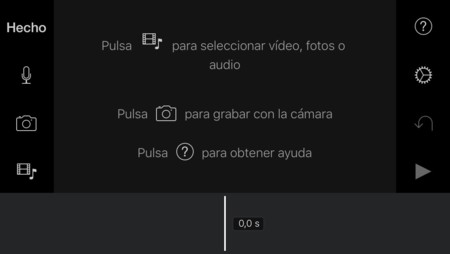
Vale, tal vez haya exagerado un poco con lo de "taquillazo", pero hoy en día nunca se sabe. En cualquier caso, tendrás que enfrentarte a la página en blanco o en el caso de iMovie en el iPhone, con la pantalla en negro de este programa. Mi recomendación es colocar el iPhone en horizontal para tener un mejor control de la película.
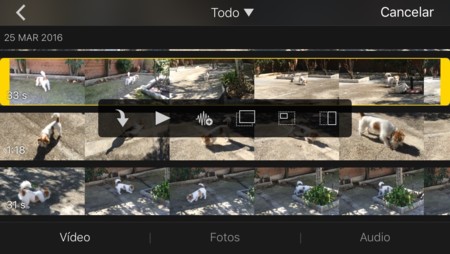
En primer lugar, deberemos añadir una pista de video, foto o audio para comenzar a trabajar. Presionaremos el botón correspondiente y iMovie nos mostrará las fuentes desde donde podremos cargar un archivo. Por temas de DRM y derechos de autor, Apple no nos deja incorporar pistas desde Apple Music, pero sí de canciones que tengamos propias. Eso sí, deberán estar descargadas en nuestro iPhone para poder utilizarlas.
De cualquier manera, iMovie cuenta con una variedad de canciones y de efectos de sonido que podremos incorporar a nuestros vídeos. Desde sonidos de animales como una vaca mugiendo a una máquina del tiempo o diferentes ruidos ambientales. Una vez seleccionados los vídeos, podremos acortar su duración a la deseada o elegir el tramo que queramos.
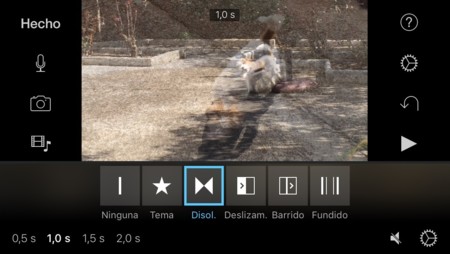
Las transiciones también tienen sus propios 15 minutos de gloria en esta versión de iMovie. No están todas las transiciones que encontramos en un Mac, pero tiene las suficientes para hacer el trabajo. En cuanto estés satisfecho con lo que hayas creado, podrás compartirlo en una red social como Facebook, a través de un servicio de mensajería como WhatsApp e incluso guardarlo en el carrete o en iCloud Drive.
iMovie en el iPhone, una auténtica sorpresa
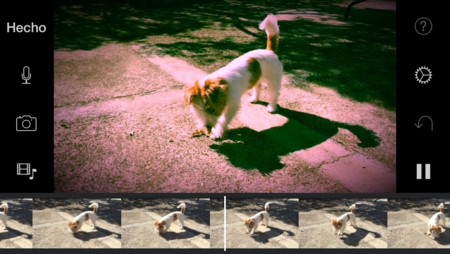
Cuando vi el lanzamiento de iMovie para iOS pensé que se trataba de una versión muy limitada de un software de escritorio. Me equivoqué. Tuvieron que pasar varios años hasta que finalmente me he lanzado a crear mis propios vídeos desde el iPhone.
Es curioso, pero al tratarse de una interfaz táctil me ha resultado mucho más sencillo e intuitivo mover, añadir o quitar vídeos que en la versión de iMovie para Mac. También he descubierto algunas funcionalidades que no había visto en la versión de escritorio o que son totalmente nuevas, como la posibilidad de incorporar filtros al video. Poder grabar video y audio directamente y en el propio dispositivo ha sido todo un descubrimiento.
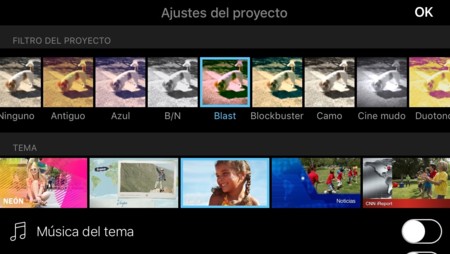
También me ha sorprendido a la velocidad que se mueven los vídeos a 1080p en un iPhone 5s. Ni un solo salto o lag. Lo cual demuestra que no es necesario tener lo último de lo último para disfrutar de este estupendo software. iMovie es una app a la que deberías dar una oportunidad si aún no la has probado.
iMovie es una muestra de que el software pensado para sistemas operativos móviles pueden ser mucho más potentes de lo que aparentan.
En Applesfera | iMovie para iOS por fin añade soporte para editar 4K en iPad Air 2.
Descarga iTunes | iMovie para iOS, 4,99 euros o gratuito.





Ver 17 comentarios
17 comentarios
reisa
Estoy de acuerdo con fasemen. El iPad Pro de 12,9 va como un tiro y perfectamente podría correr la totalidad de los efectos que tiene en mac, como los corre un MacBook Air, por poner un ejemplo. No han actualizado esta app a la velocidad que si lo ha hecho el hardware, y si Apple quiere que sus iPad Pro comiencen a ser algo serio tiene que empezar por sus propias aplicaciones y que sean cuando menos, homólogas a la del mac en prestaciones. Si no predican con el ejemplo, no pueden pretender que otros desarrolladores vean al iPad como algo más serio que un consumidor de contenidos. Si quieren que sea un "sustituto" del portátil, tendrá que poder hacer con sus apps, lo que se hace con el portátil, si no todo es una falacia y se quedará en un intento fallido. Que meneen el culo ya!
seiosultan
Para edición de video de estar por casa y con grandes resultados uso Replay.
Uti
Muy buen artículo Eduardo, con artículos así da gusto leerlos.
xavig
Es una de esas aplicaciones que usaría si no fuera por lo que ocupa! Con 16 gb, casi 3 de música en apple music y 1'5 en fototeca de icloud tengo poco espacio para nada más!
viviangarcia
Buena información soy nueva y me ha motivado para aprender mas ,términos sencillos ya que me habían dicho era complicado pero lo bueno tienes ayuda tutoríal.
donniedarko85
¿Alguien sabe cómo voltear un vídeo? Grabé el otro día uno pero se queda en vertical incluso cuando pongo el móvil en horizontal.
Un saludo
dokidoki2
``ES INCREÍBLE QUE TENGAMOS TANTAS OPCIONESS EN UNA VERSIÓN PARA UN SISTEMA OPERATIVO MÓVIL``
Increíble es ver que luego neigan que iOS es capado hasta la muerte, juran que es ultra mega productivo, cuando ni siquiera lleva un mísero puerto USB, es de tranca :P